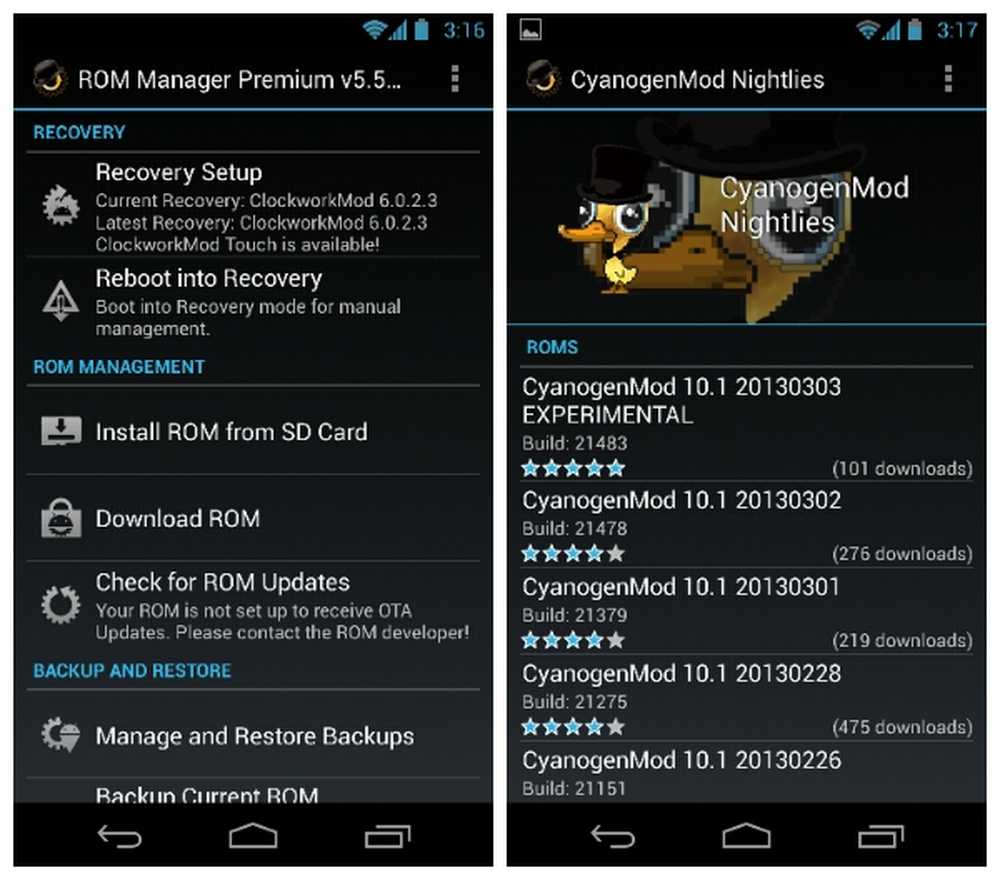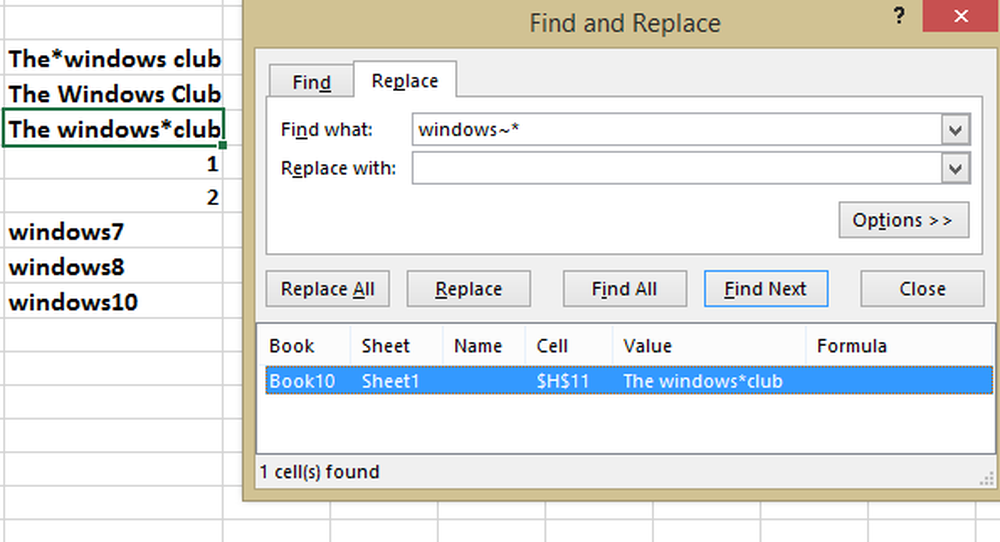Alle afbeeldingen in Word in één keer zoeken en vervangen
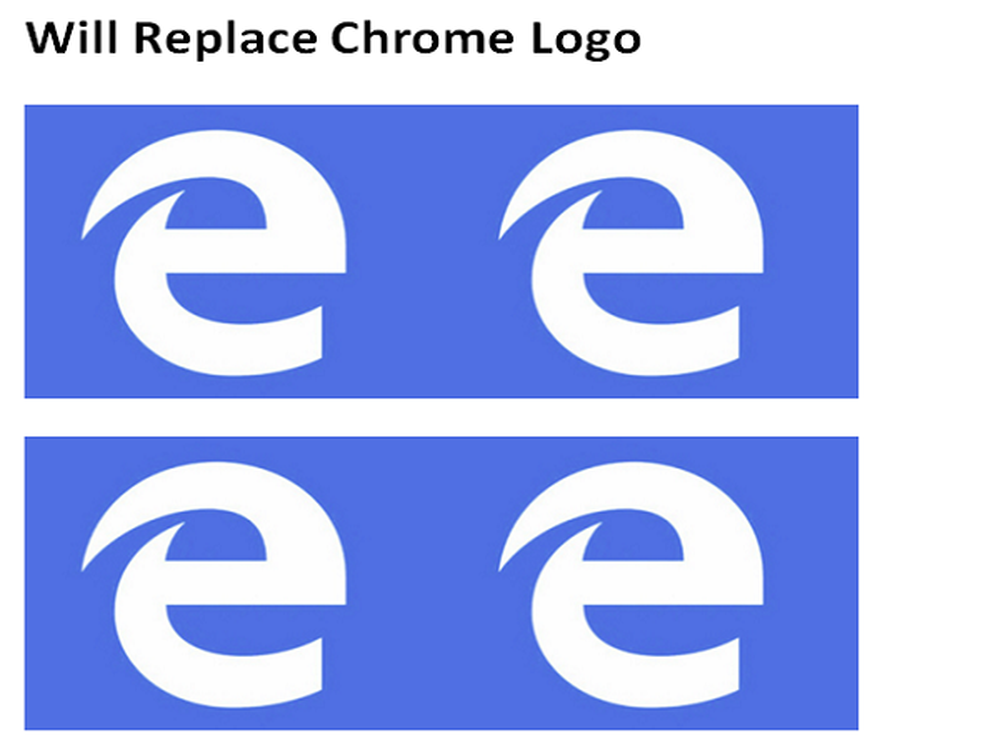
Microsoft Word helpt ons op verschillende manieren tijdens de documentatie of het indienen van de samenvatting voor uw project. Het stelt ons ook in staat de tekst normaal te vinden of een reguliere expressie te gebruiken, waardoor het gemakkelijk is om tekst te vinden en te vervangen. Maar wat als u enkele afbeeldingen in een Word-document hebt en ze allemaal wilt vervangen door de andere afbeelding? Stel dat u de afbeelding als scheidingsteken hebt gebruikt voor hoofdstukken van uw bedrijfslogo in het Word-document op verschillende plaatsen en ze allemaal tegelijk wilt vervangen door een andere afbeelding. Elke afbeelding afzonderlijk vinden en vervangen kan een vervelende taak zijn. In dit artikel zal ik je laten weten hoe Zoek en vervang alle afbeeldingen in Word meteen.
Zoek en vervang alle afbeeldingen in Word
Onthoud dat het gebruik van deze methode alle afbeeldingen in Word zal vervangen door een nieuwe afbeelding en het kan niet selectief voor afbeeldingen worden gedaan. MS Word biedt ons de mogelijkheid om alle afbeeldingen automatisch te vinden. Laten we de stappen ingaan om dit te doen.
Open het Word-document dat u wilt vervangen. Kijk maar eens naar de afbeeldingen die u wilt vervangen.
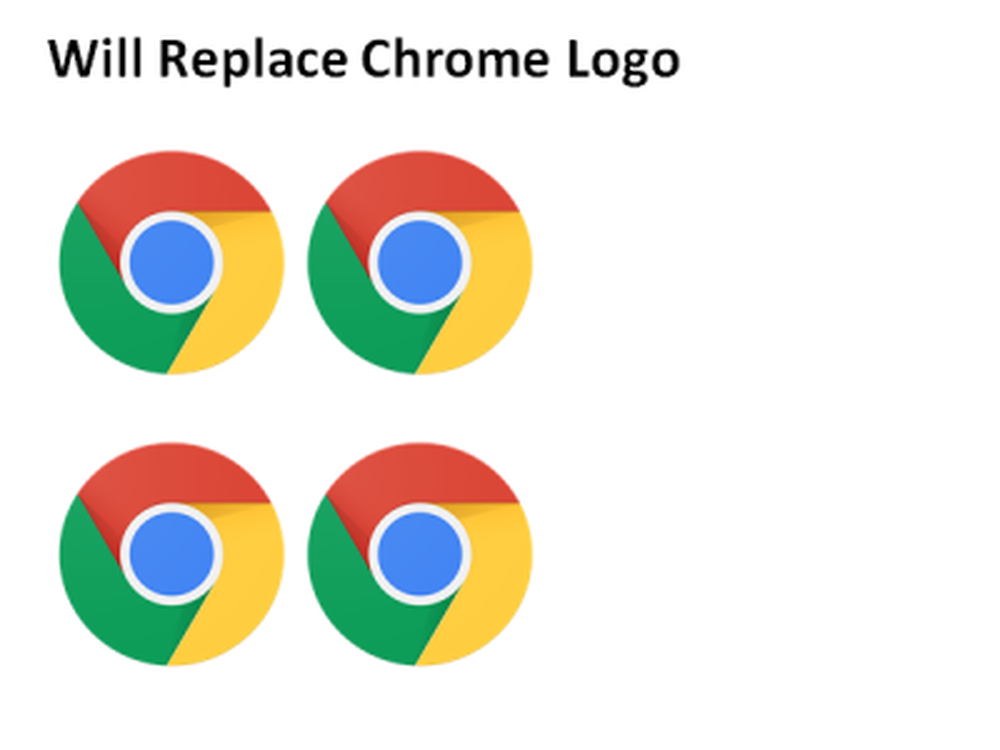
Plaats vervolgens de nieuwe afbeelding bovenaan het document die u gebruikt om andere afbeeldingen te vervangen
Klik met de rechtermuisknop op de nieuw ingevoegde afbeelding en selecteer "Kopiëren”. Hiermee wordt de afbeelding naar uw klembord gekopieerd. Nieuw kunt u de nieuw ingevoegde afbeelding verwijderen omdat deze voor ons geen zin meer heeft.

Nu is het de tijd om alle afbeeldingen in uw Word-document te vinden en te vervangen door een nieuw exemplaar.
Om dit te doen, druk op CTRL + H waarmee je kunt Zoek en vervang in Word-document.
Type ^ g in 'Vind wat'tekstvak en type ^ c in 'Vervangen door'veld. Klik nu op "Vervang alles"Om alle afbeeldingen in MS Word te vervangen door de nieuwe gekopieerde afbeelding.
Het zal de prompte vermelding van het aantal vervangingen verhogen. Klik "OK"En sluit het dialoogvenster Zoeken en vervangen.
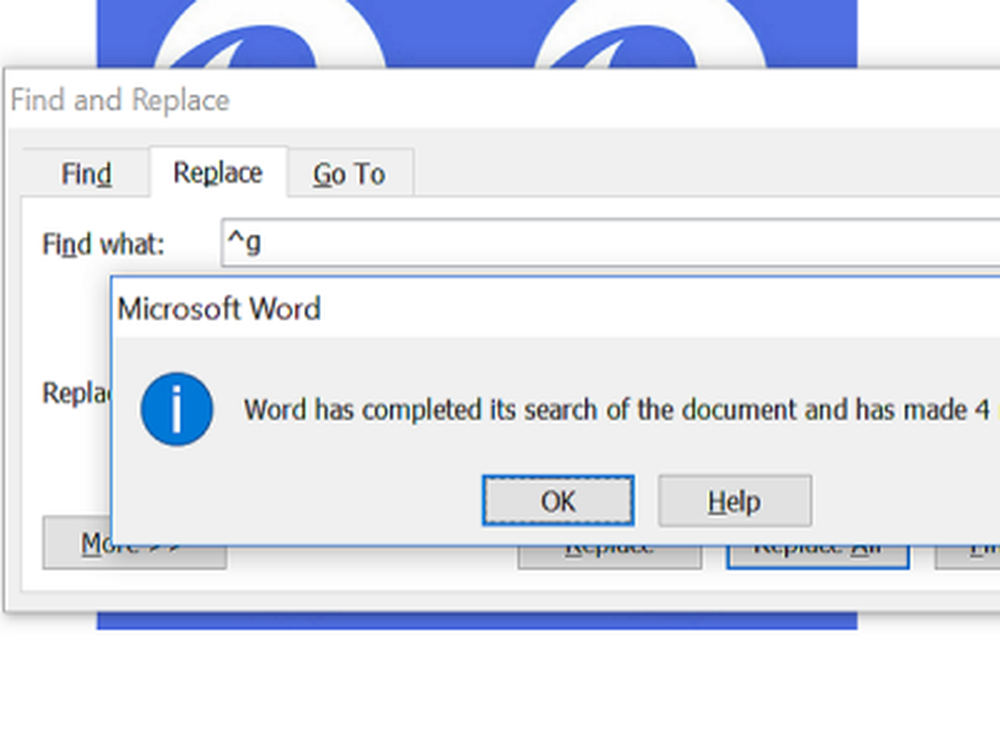
U ziet nu dat alle afbeeldingen zijn vervangen door de nieuwe. Als u niet wilt dat een van de afbeeldingen wordt vervangen, kunt u handmatig wijzigingen aanbrengen.
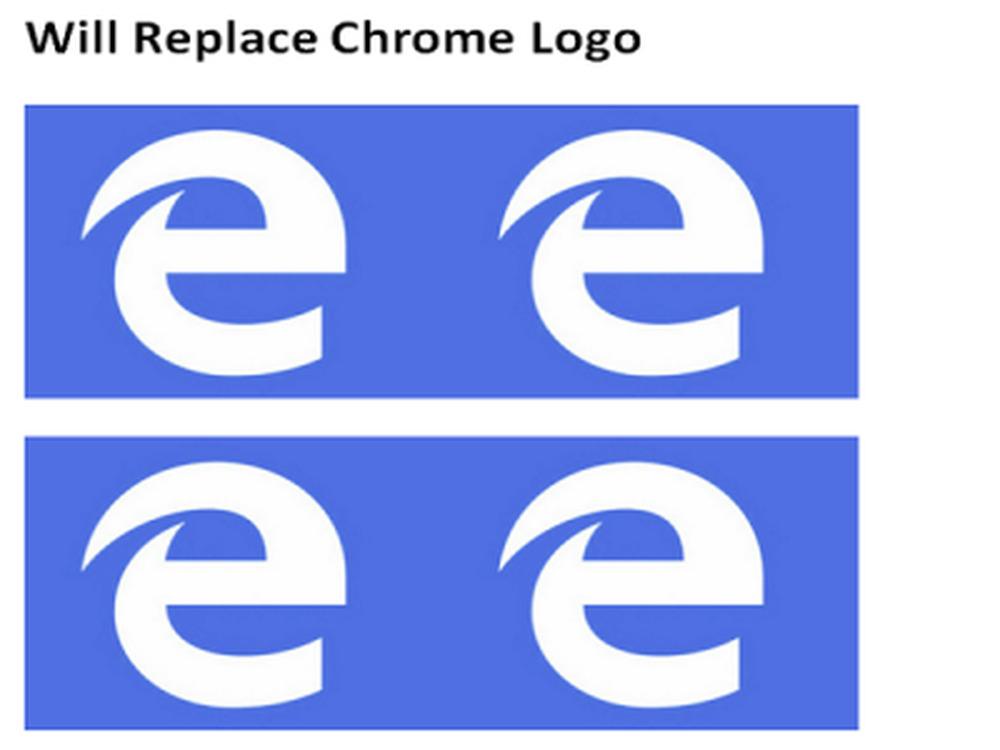
Hoe werkt het?
Eigenlijk gebruikten we het bekende zoek en vervang methode. Elke afbeelding in een Word-document wordt als afbeelding behandeld en we vinden het met behulp van ^ g en deze te vervangen door de gekopieerde afbeelding met ^ c.
Ik hoop dat dit trucje van Word je helpt om je taak gemakkelijk uit te voeren.
Verveeld over het gebruik van standaard kogels in MS Word? Bekijk vervolgens hoe u afbeeldingen als opsommingstekens in Word kunt gebruiken.